L'interface utilisateur (UI) de la confirmation protégée se compose de six éléments obligatoires. Certains éléments peuvent être personnalisés, mais vous devez respecter certaines exigences. Suivez les instructions ci-dessous pour personnaliser l'UI et assurez-vous de respecter les exigences. Si un élément est marqué avec Requirement (Exigence), il doit utiliser la propriété listée.
Les consignes suivantes utilisent la famille de polices Roboto, que vous pouvez télécharger sur fonts.google.com.
Interface utilisateur avec boutons physiques
La confirmation protégée Android peut utiliser les boutons matériels de l'appareil pour confirmer et annuler la saisie.
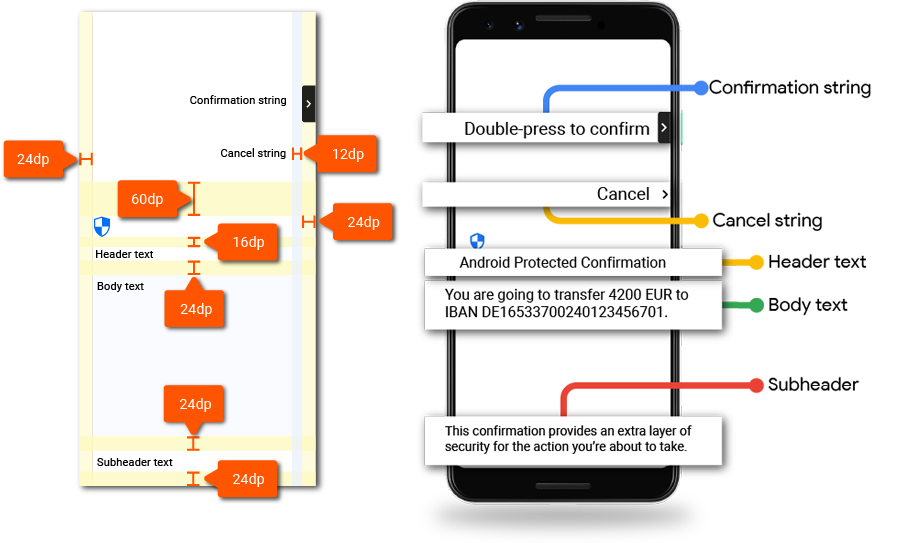
Icônes
Icône en forme de bouclier
| Icône | |
|---|---|
| Télécharger | Bouclier de sécurité |
| Taille de l'icône | 32 dp |
Icône de flèche
| Icône | |
|---|---|
| Télécharger | Flèche vers la droite du clavier |
| Taille de l'icône | 24 dp |
| Rayon d'angle du conteneur | 4 dp |
Messages d'entrée
Deux types d'entrées sont utilisés dans la confirmation protégée : "confirmer" et "annuler".
Chaîne de confirmation
Ce message doit indiquer le bouton utilisé pour la confirmation.
| Message | Appuyez deux fois sur le bouton pour confirmer |
|---|---|
| Longueur maximale | Exigence : Le message de confirmation ne doit pas dépasser deux lignes. |
| Couleur | #000000 87% |
| Police | Roboto-Medium |
| Taille de la police | Exigence : 14sp |
| Hauteur des lignes | Exigence : 20 dp |
Chaîne d'annulation
Le message d'annulation doit être clairement visible et facilement identifiable par rapport au bouton de confirmation. Utilisez les propriétés suivantes avec le mot unique Annuler.
| Message | Annuler |
|---|---|
| Couleur | #000000 87% |
| Police | Roboto-Medium |
| Taille de la police | Exigence : 14sp |
| Hauteur des lignes | Exigence : 20 dp |
Texte de l'en-tête
Incluez le texte d'en-tête Android Protected Confirmation (Confirmation de protection Android) dans l'interface utilisateur de confiance pour identifier la fonctionnalité. Utilisez les propriétés suivantes pour le texte de l'en-tête.
| Message | Exigence : confirmation de protection Android |
|---|---|
| Couleur | #000000 87% |
| Police | Roboto-Regular |
| Taille de la police | Exigence : 22sp |
| Hauteur des lignes | Exigence : 28 dp |
Corps du texte
Utilisez les propriétés suivantes lorsque vous implémentez l'élément de corps de texte. Le message proprement dit est rédigé par le développeur de l'API (développeur de l'application).
| Message | Le corps du texte est fourni par le développeur de l'application qui appelle la confirmation protégée. |
|---|---|
| Couleur | #000000 87% |
| Police | Roboto-Regular |
| Taille de la police | Condition requise : 16sp |
| Hauteur des lignes | Exigence : 24 dp |
Texte du sous-titre
Utilisez le texte du sous-en-tête pour expliquer à l'utilisateur pourquoi l'écran de confirmation protégée s'affiche. Placez ce texte en bas de l'écran et utilisez les propriétés suivantes.
| Message | Exigence : cette confirmation renforce la sécurité de l'action que vous êtes sur le point d'effectuer. |
|---|---|
| Longueur maximale | Exigence : Le message de confirmation ne doit pas dépasser quatre lignes. |
| Couleur | #000000 87% |
| Police | Roboto-Regular |
| Taille de la police | Exigence : 14sp |
| Hauteur des lignes | Exigence : 20 dp |
Interface utilisateur avec boutons logiciels
La confirmation protégée Android peut utiliser des boutons logiciels pour confirmer et annuler la saisie. Les consignes suivantes décrivent l'UI à l'aide de boutons logiciels.
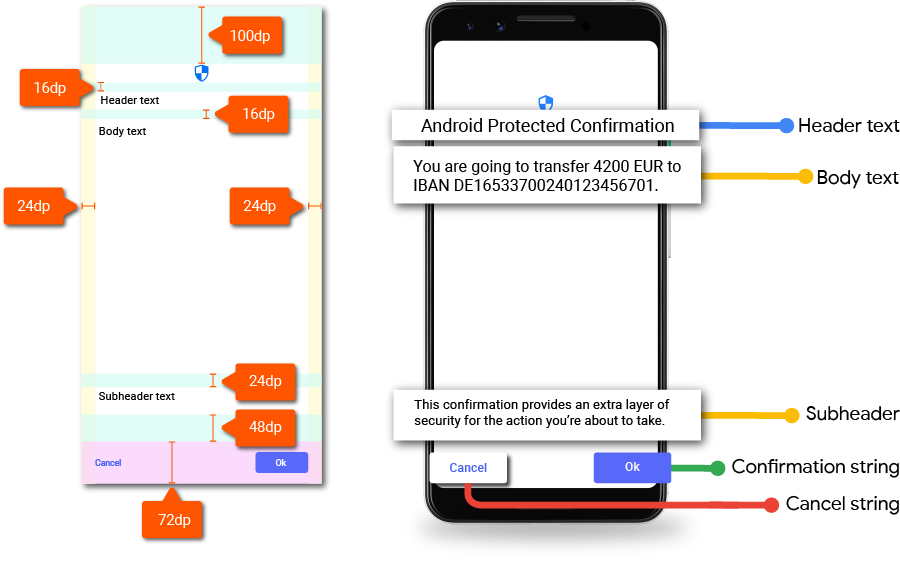
Icône en forme de bouclier
Téléchargez le composant d'icône sur Android Protected Confirmation Shield Icon. Placez l'icône en haut de l'écran.
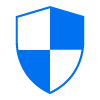
L'icône en forme de bouclier de confirmation protégée est un élément obligatoire. La couleur du bouclier peut être personnalisée, mais il doit être clairement visible.
Entrée
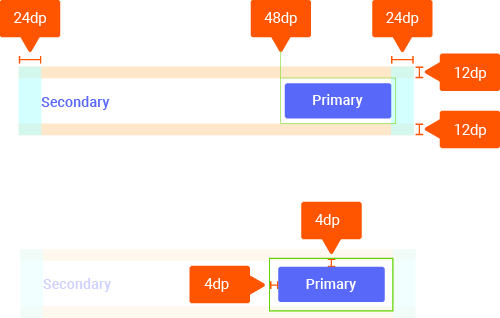
Utilisez la forme d'un bouton principal et secondaire pour les entrées de confirmation et d'annulation.
| Libellé du bouton | Utilisez la casse de phrase pour les libellés de boutons. |
|---|---|
| Rayon du bouton | 4 dp |
| Couleur d'accentuation | #1a73e8 |
| Police | Roboto-Medium |
| Taille de la police | Exigence : 14sp |
Texte de l'en-tête
Incluez le texte d'en-tête Android Protected Confirmation (Confirmation de protection Android) dans l'interface utilisateur de confiance pour identifier la fonctionnalité. Utilisez les propriétés suivantes pour le texte de l'en-tête.
| Message | Exigence : Confirmation de protection Android |
|---|---|
| Couleur | #000000 87% |
| Police | Roboto-Medium |
| Taille de la police | Exigence : 24sp |
| Hauteur des lignes | Exigence : 20 dp |
Corps du texte
Utilisez les propriétés suivantes lorsque vous implémentez l'élément de corps de texte. Le message lui-même est rédigé par le développeur de l'application.
| Message | Le corps du texte est fourni par le développeur de l'application qui appelle la confirmation protégée. |
|---|---|
| Couleur | #000000 87% |
| Police | Roboto-Medium |
| Taille de la police | Condition requise : 16sp |
| Hauteur des lignes | Exigence : 24 dp |
Texte du sous-titre
Utilisez le texte du sous-en-tête pour expliquer à l'utilisateur pourquoi l'écran de confirmation protégée s'affiche. Placez ce texte en bas de l'écran et utilisez les propriétés suivantes.
| Message | Exigence : cette confirmation renforce la sécurité de l'action que vous êtes sur le point d'effectuer. |
|---|---|
| Longueur maximale | Exigence : Le message de confirmation ne doit pas dépasser quatre lignes. |
| Couleur | #000000 54% |
| Police | Roboto-Medium |
| Taille de la police | Exigence : 14sp |
| Hauteur des lignes | Exigence : 20 dp |
Localisation
Vous trouverez les traductions des composants décrits dans une implémentation C autonome d'une table de recherche dans AOSP.

